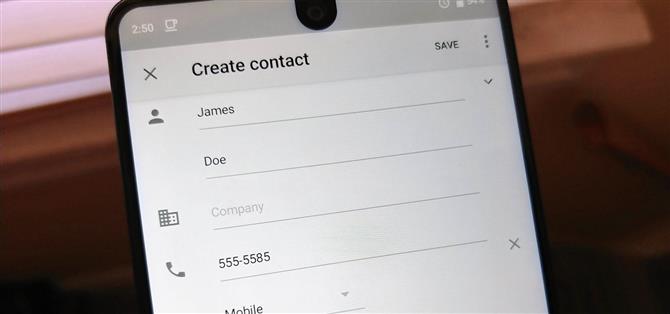Android vous permet de synchroniser vos contacts sur plusieurs appareils. Le système d’exploitation utilisera non seulement les contacts enregistrés sur votre téléphone, mais également votre compte Gmail. Ce choix peut conduire à une liste de contacts contenant des entrées sans numéro de téléphone, ce qui peut s’ajouter rapidement. Pour atténuer ce problème, il existe quelques méthodes.
Les versions précédentes d’Android incluaient une option dans l’application Contacts développée par Google pour afficher uniquement les contacts avec des numéros de téléphone, mais cette option a été supprimée dans Android 5.0 Lollipop. En raison de cette décision, vous aurez besoin d’une solution de contournement pour accomplir cela maintenant. Heureusement, notre première méthode est simple à réaliser et accessible à la plupart des utilisateurs d’Android.
Méthode 1: Configurer votre application de contacts OEM pour afficher uniquement les numéros de téléphone
L’application Contacts développée par Google ne peut pas masquer les contacts sans numéro de téléphone sans solution de contournement, mais de nombreuses applications de remplacement OEM le font. Étant donné que seule une poignée d’appareils utilise Android, il y a de bonnes chances que l’une de ces solutions soit préinstallée sur votre appareil. Ces applications ont tendance à inclure une option pour aider spécifiquement avec des contacts sans numéros de téléphone. Voici quelques exemples.
Expérience Samsung
Pour ceux qui utilisent un appareil Samsung, vous pouvez trouver l’option à l’aide de l’application Téléphone. Sélectionnez les trois points verticaux dans le coin supérieur droit de votre écran et choisissez « Paramètres ». C’est ici que vous pouvez activer l’option « Masquer les contacts sans numéros ».
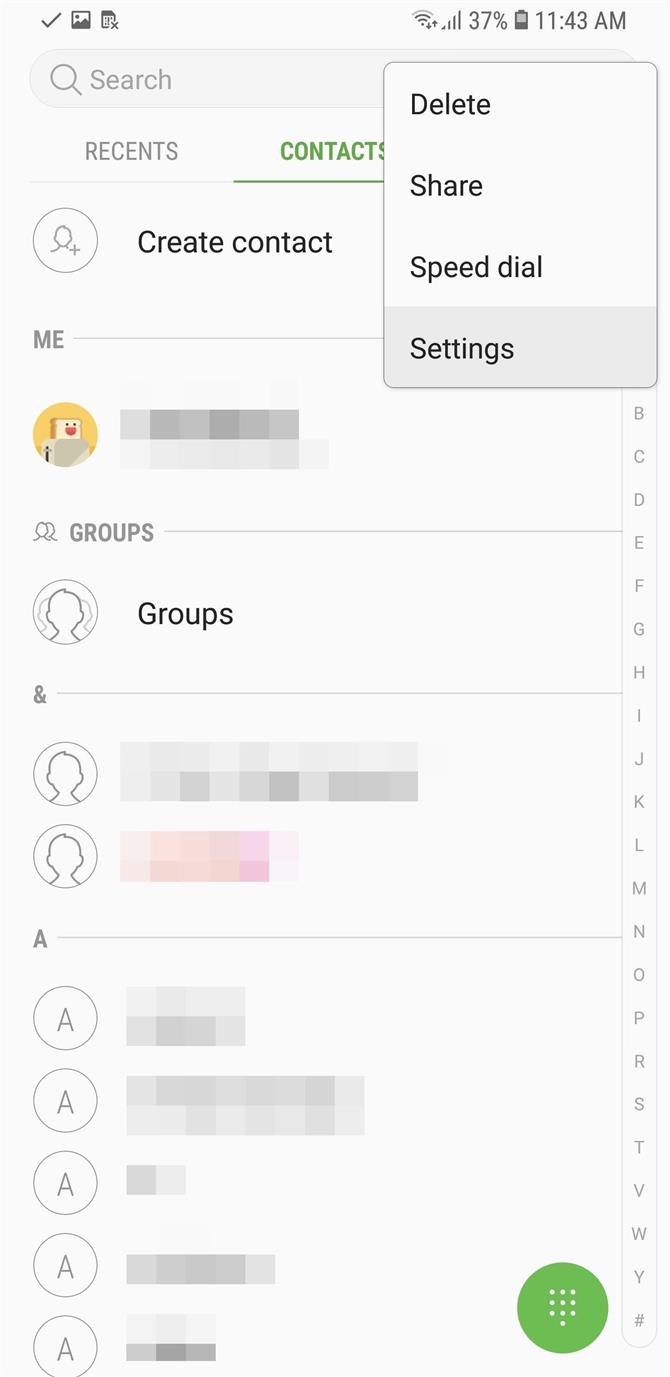
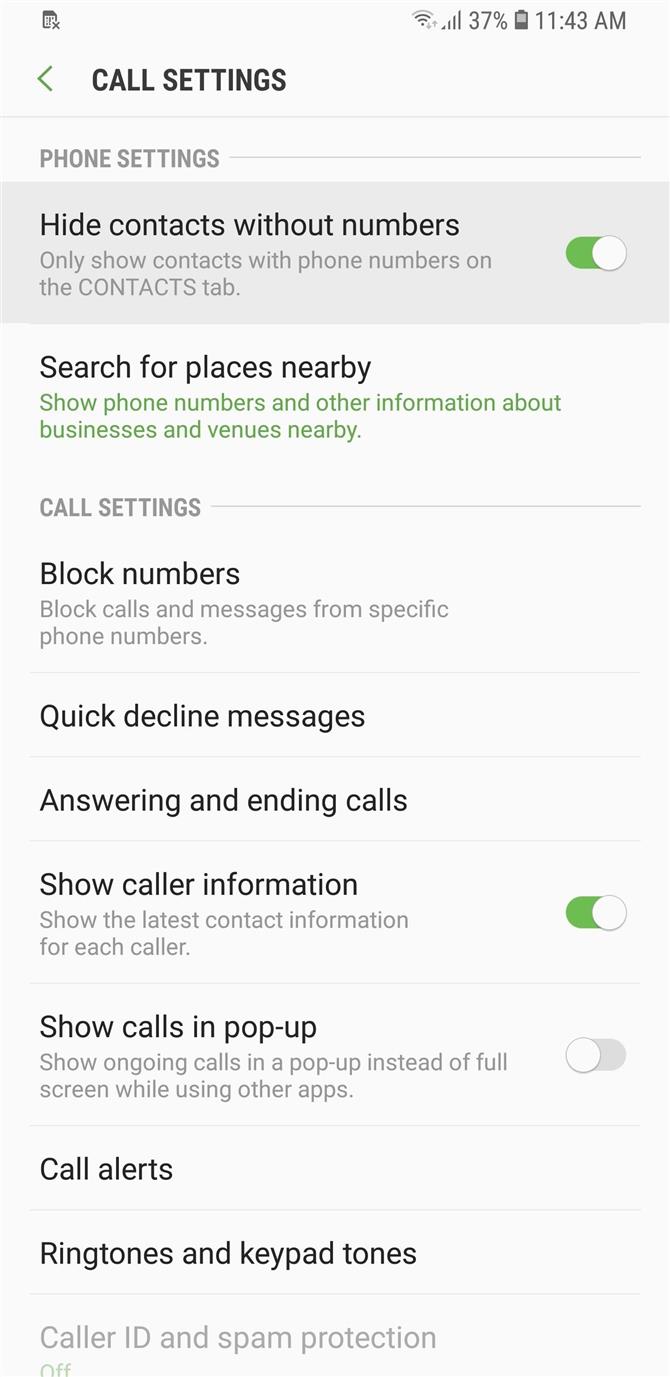
Oxygène OS
Pour les utilisateurs de OnePlus, cette option est assez simple à trouver. Ouvrez votre application Contacts et sélectionnez les trois points verticaux dans le coin supérieur droit de votre écran. Choisissez « Paramètres » puis activez « Afficher uniquement les contacts avec un numéro ».
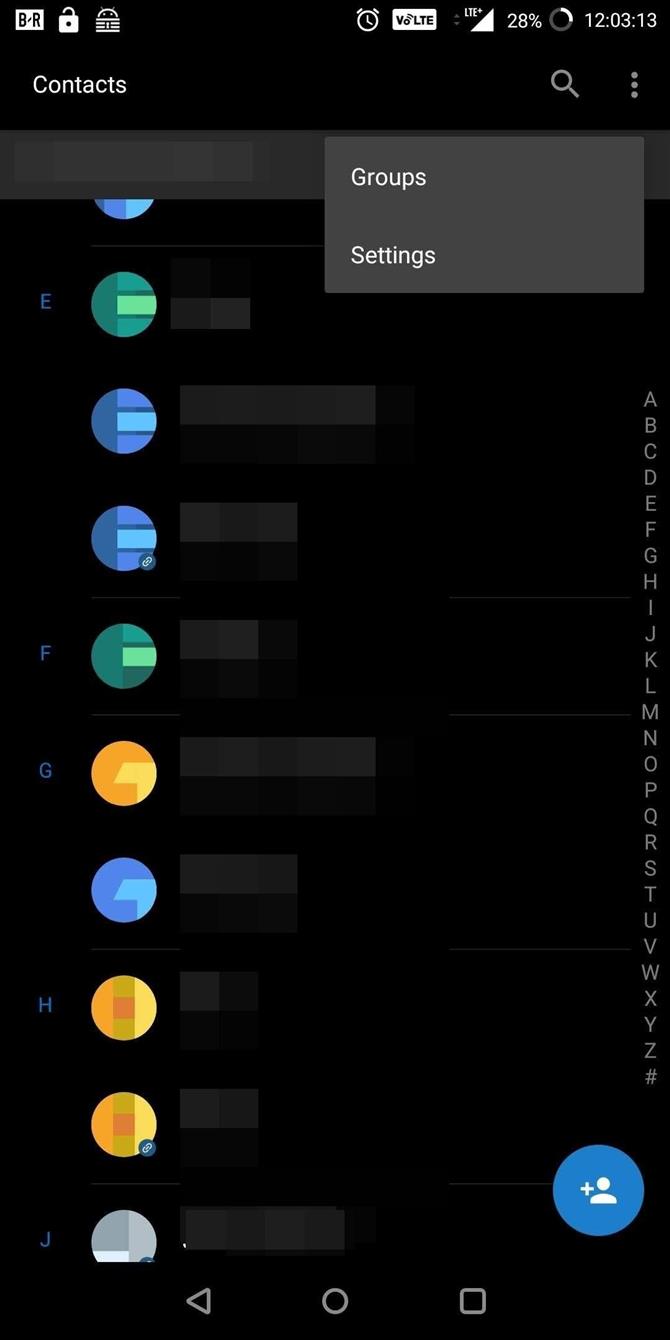
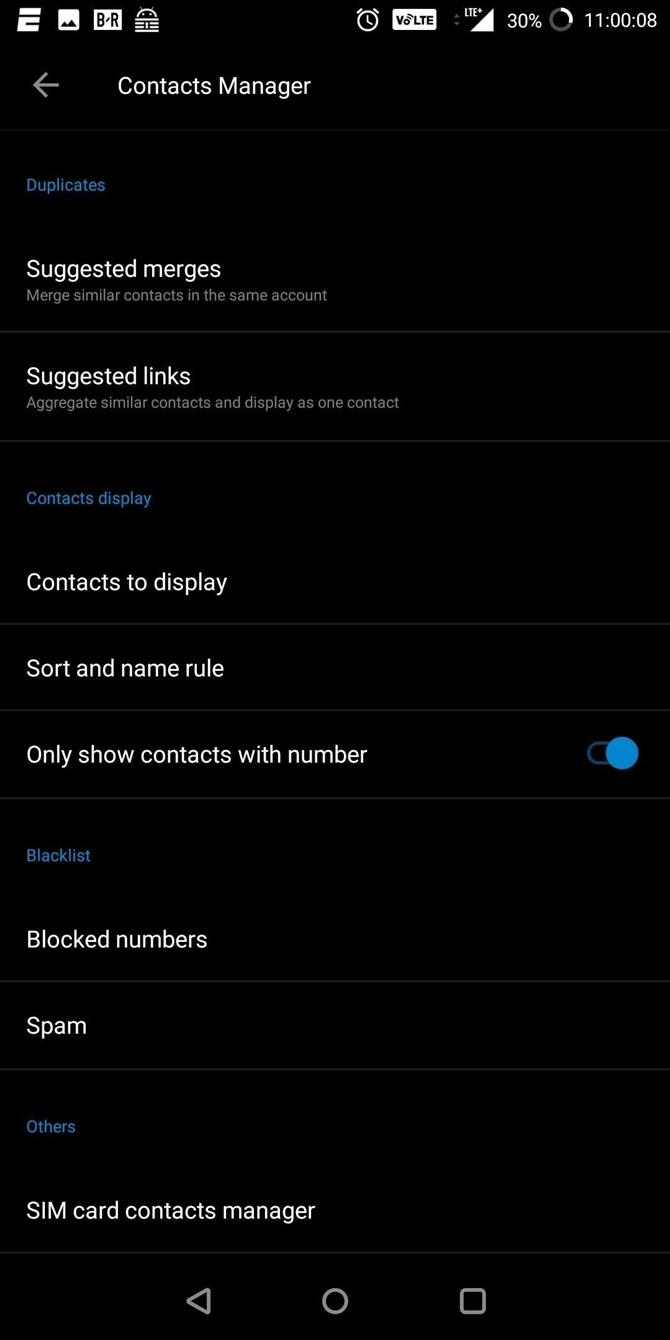
LG UX
Pour les appareils LG, cela nécessite quelques étapes supplémentaires. Ouvrez l’application Téléphone et sélectionnez l’onglet Contacts. Sélectionnez les trois points verticaux dans le coin supérieur droit de votre écran et choisissez « Paramètres des contacts ». Sélectionnez « Affichage » puis activez « Afficher uniquement les contacts avec les numéros de téléphone ».
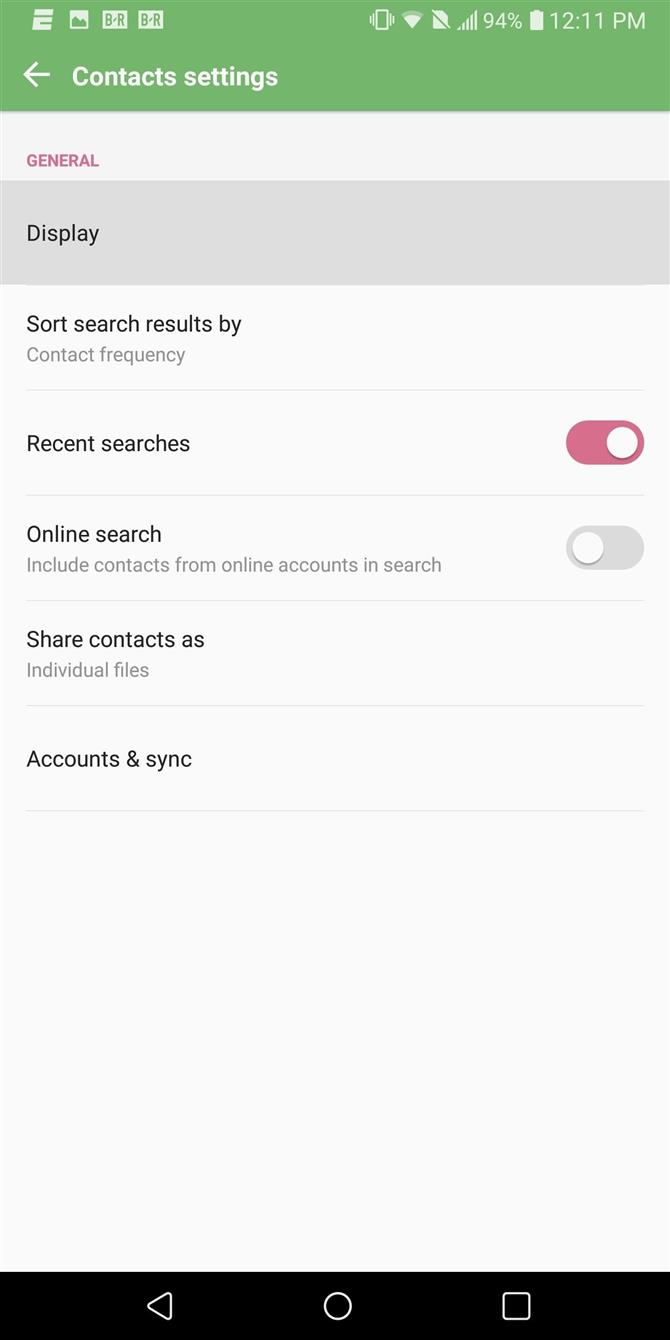
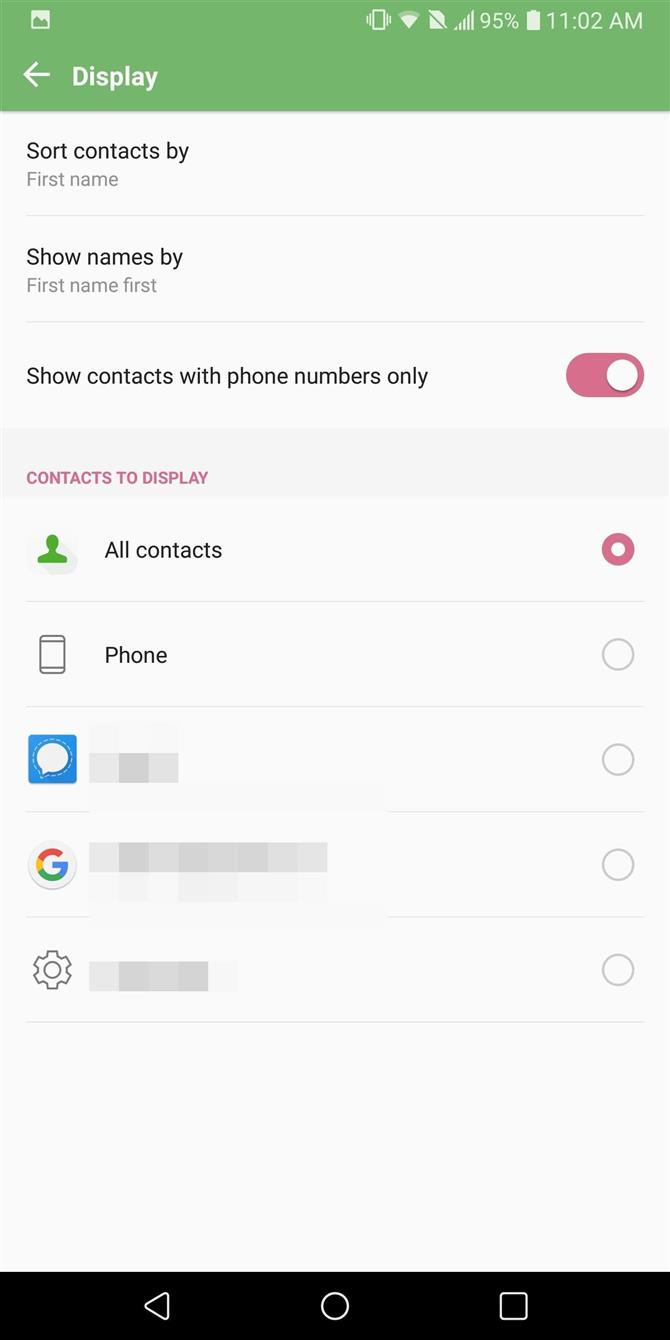
Méthode 2: utiliser une application tierce
Certaines applications incluent la possibilité de masquer les contacts avec des numéros de téléphone. L’un des choix les plus propres que nous avons trouvés était Contacts, Numéroteur, Téléphone Blocage d’appel par Simpler. Cette application gratuite offre une expérience similaire à Google Phone, mais elle est un peu plus personnalisable.
- Installer des contacts, numéroteur, téléphone Blocage d’appel par Simpler depuis le Play Store
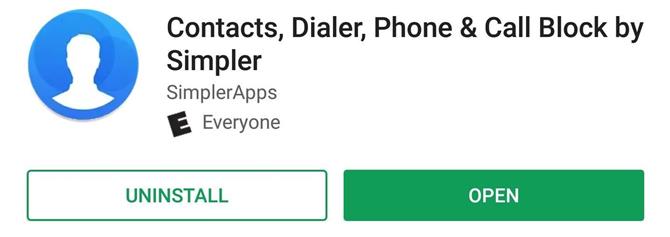
Après avoir installé l’application et suivi le processus d’inscription, sélectionnez « Plus » dans le coin inférieur droit de votre écran. Choisissez l’option « Paramètres », puis « Liste de contacts », pour trouver une case à cocher pour « Afficher uniquement les contacts avec des téléphones ».
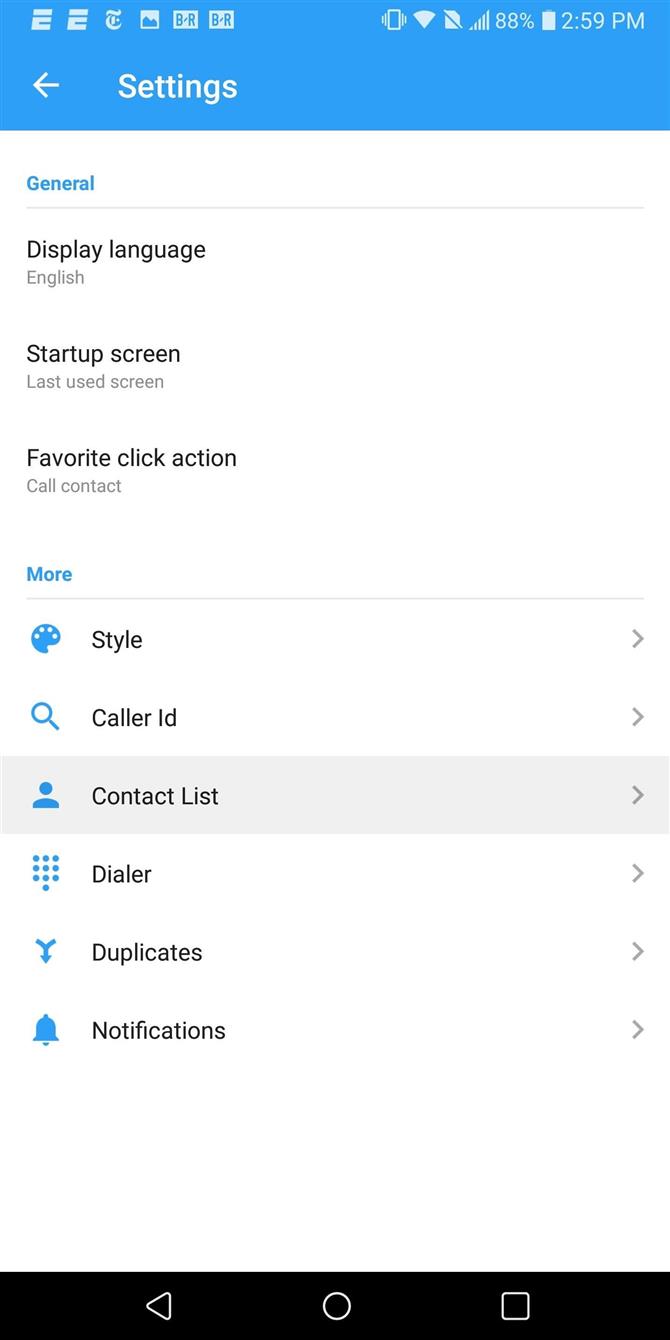
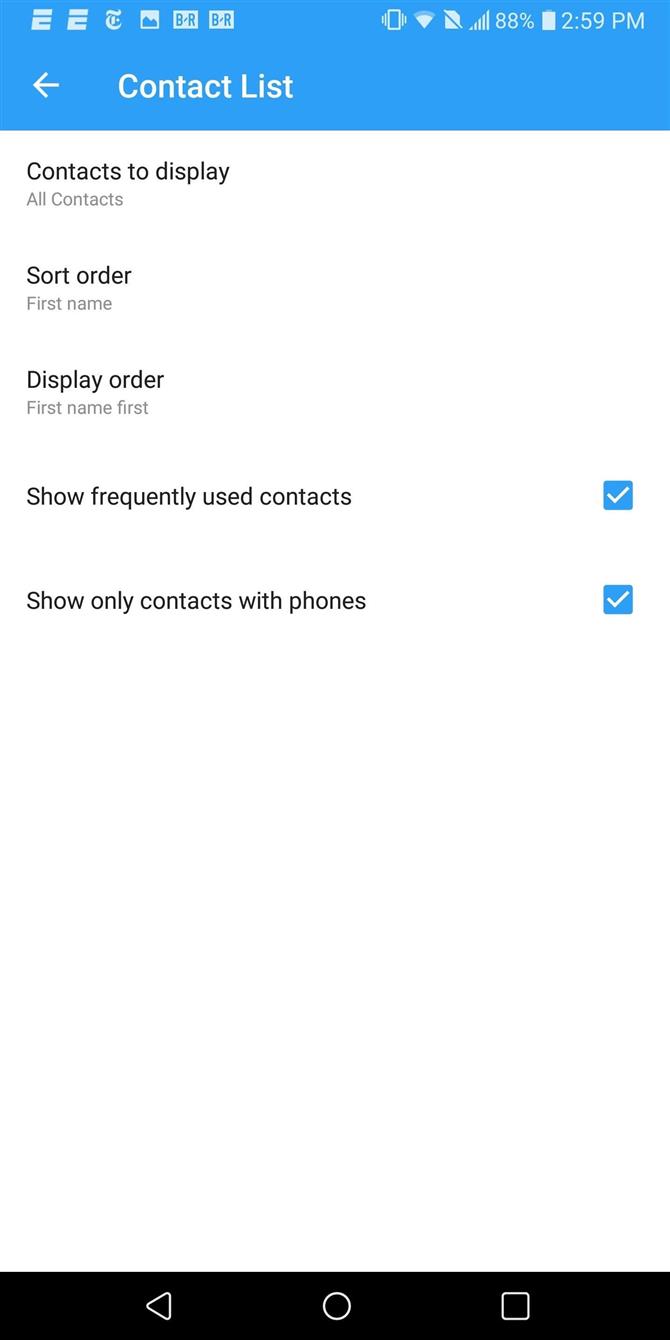
Cette application, comme de nombreuses autres applications de remplacement de contacts, comprend plusieurs outils autres que la possibilité de stocker et de conserver votre carnet d’adresses. Un de ces outils est le composeur. Selon votre avis, vous voudrez peut-être utiliser le numéroteur d’application par défaut fourni avec votre téléphone.
Pour ce faire, accédez au menu Paramètres du téléphone et sélectionnez « Applications ». En fonction de l’apparence, localisez « Applications par défaut » sur la page principale « Applications » ou dans le sous-menu auquel vous accédez en utilisant les trois points verticaux situés dans le coin supérieur droit de votre écran. Sélectionnez « App appelant » (ou « App téléphone ») et choisissez l’application de numérotation que vous souhaitez utiliser.
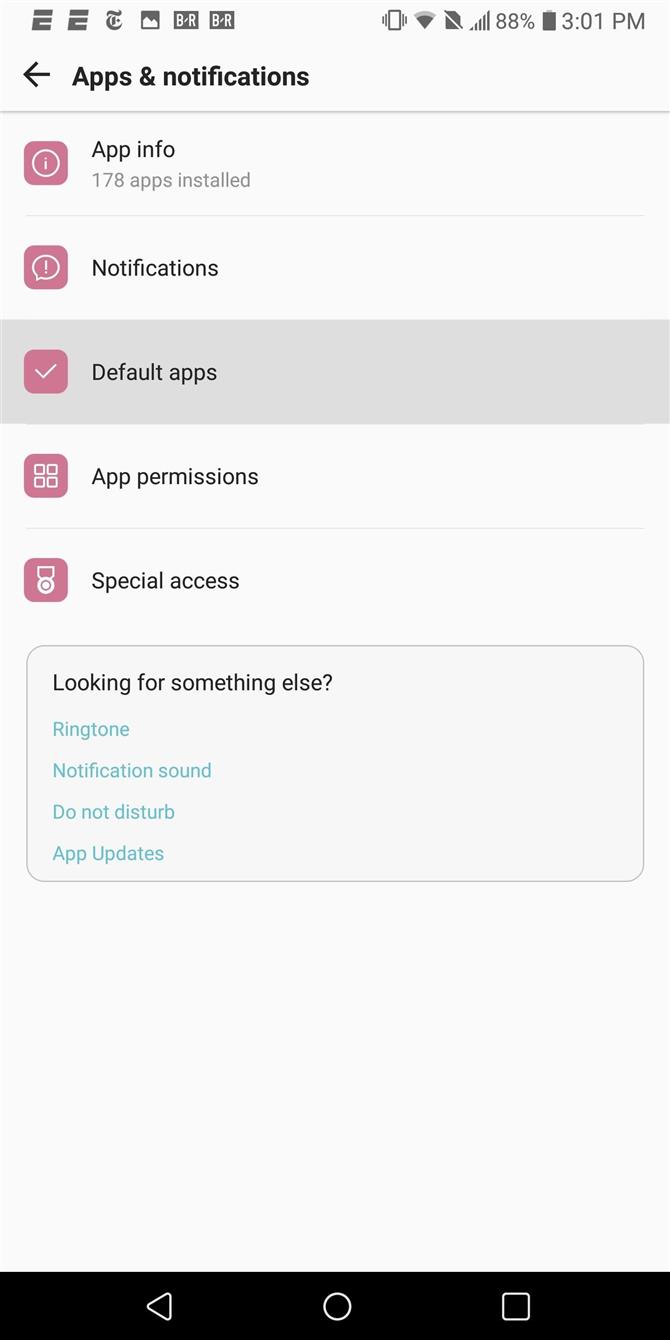
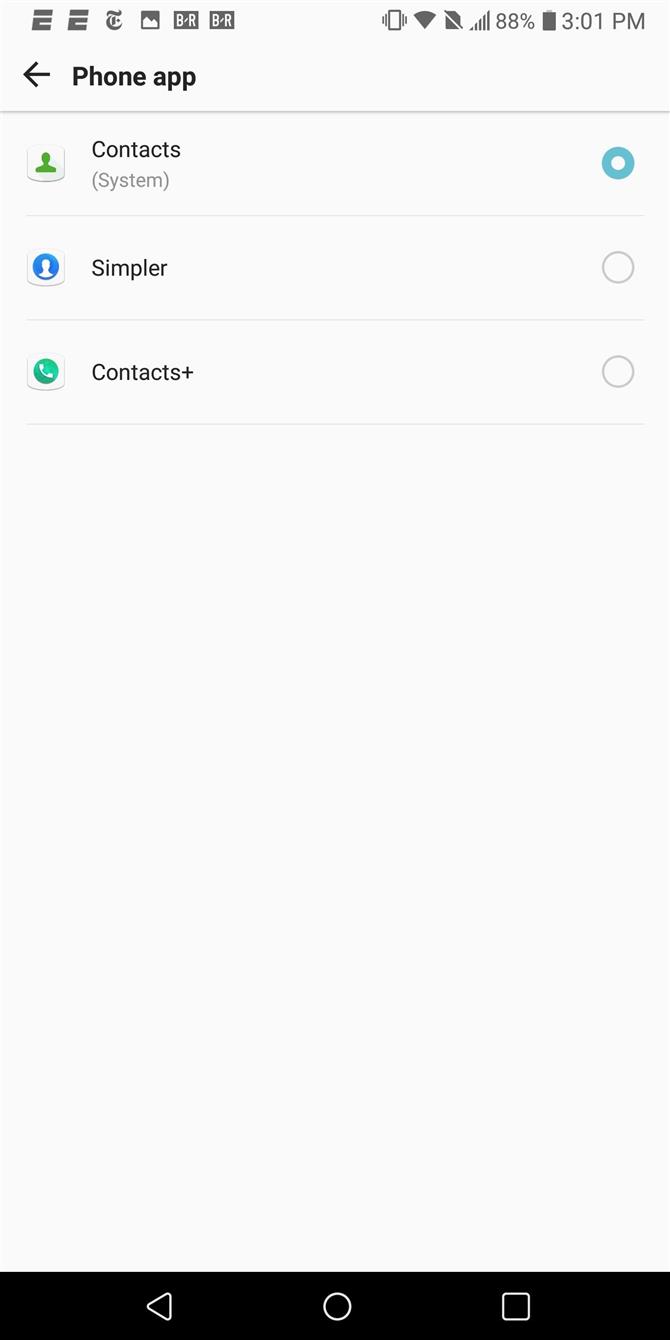
Méthode 3: créer une étiquette de numéro de téléphone uniquement
Pour ceux d’entre nous qui utilisent un appareil Android de série et préfèrent ne pas utiliser d’application tierce, il existe une solution de contournement que vous pouvez utiliser pour accomplir cette tâche dans l’application téléphonique par défaut. Ouvrez Google Contacts, sélectionnez le menu hamburger dans le coin supérieur gauche et choisissez « Créer une étiquette ».
Tapez « Numéros de téléphone uniquement » (bien que vous puissiez utiliser l’étiquette de votre choix) et sélectionnez « OK ». Sur la nouvelle page, sélectionnez « Ajouter des contacts », puis choisissez chaque contact enregistré ayant un numéro de téléphone (utilisez l’icône en forme de personne située dans le coin supérieur droit de votre écran pour continuer à ajouter des contacts).
Une fois que vous avez ajouté chaque contact, sélectionnez le bouton Précédent pour revenir à la page principale. Sélectionnez les trois points verticaux dans le coin supérieur droit et choisissez « Personnaliser la vue ».
Sélectionnez « Personnaliser » et, sur la page suivante, décochez toutes les cases sauf « Numéros de téléphone uniquement » (ou tout ce que vous avez décidé d’étiqueter le nouveau groupe). Choisissez « Enregistrer » dans le coin supérieur droit, ce qui retournera à la page principale avec uniquement les contacts que vous venez d’ajouter.
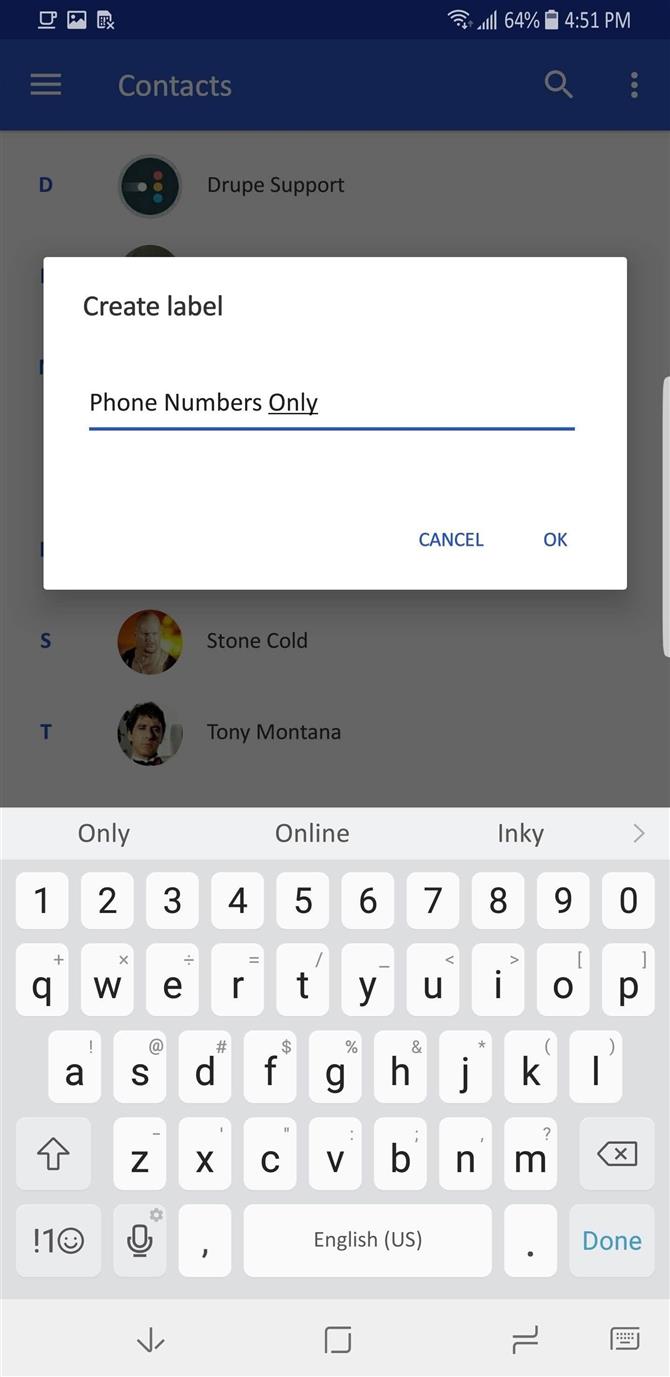
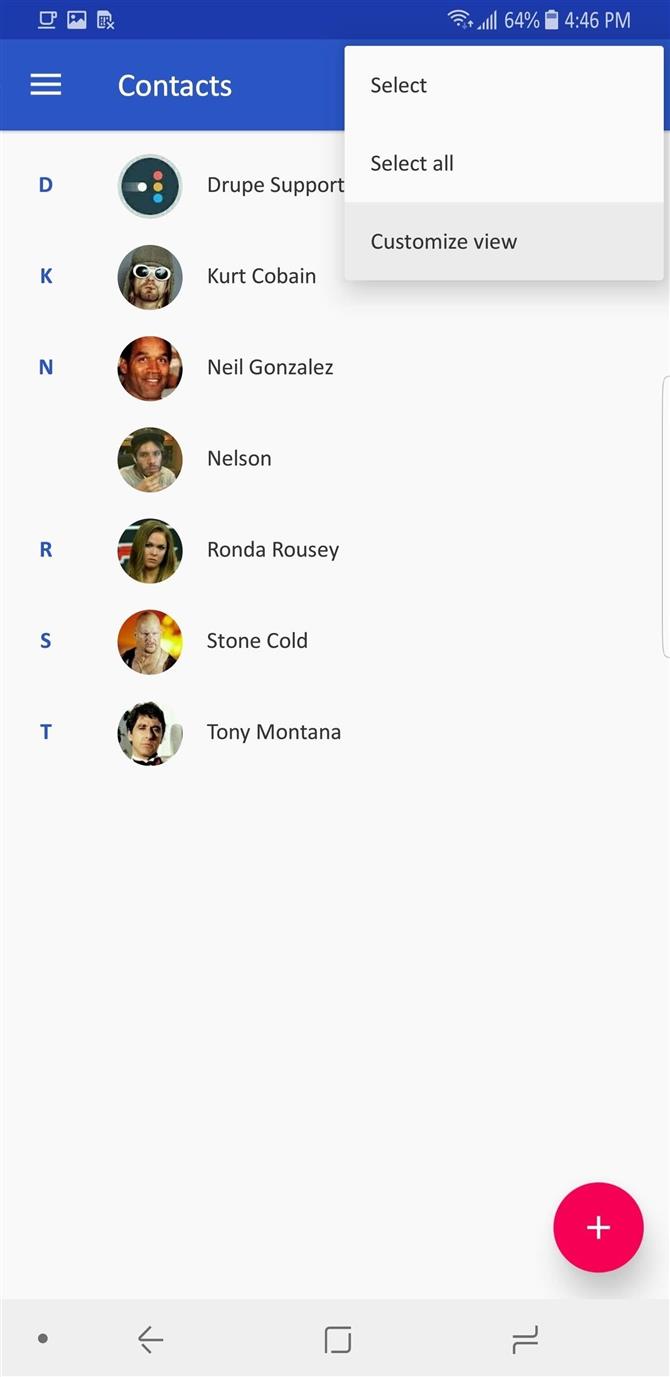
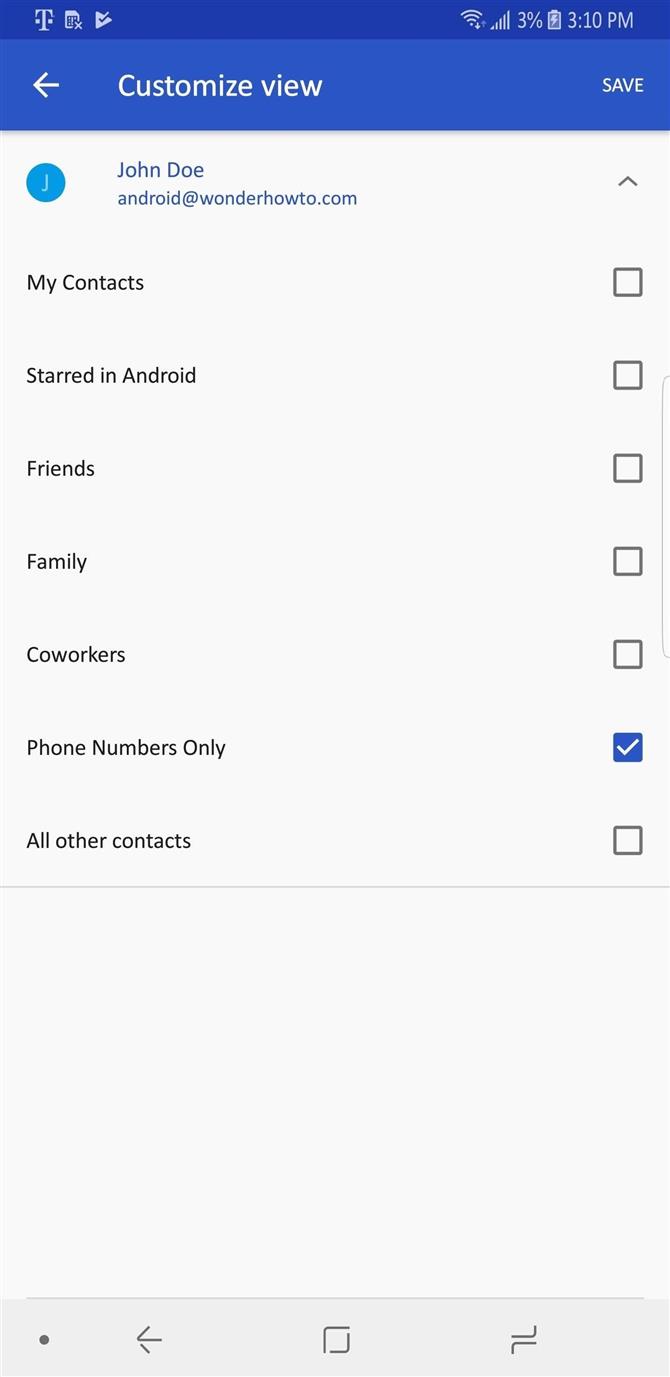
Vous n’avez plus besoin de faire défiler une longue liste de contacts contenant des entrées enregistrées que vous ne pouvez pas appeler. En utilisant l’une de nos méthodes, vous pouvez nettoyer les contacts de votre téléphone. Quelle méthode avez-vous utilisée? Faites-nous savoir dans les commentaires ci-dessous.